发布时间:2020-09-10 10:00:20编辑:文明阅读(1550)
1. 工具下载
l Virtualbox:https://www.virtualbox.org/wiki/Downloads
l Vagrant:https://www.vagrantup.com/downloads.html
l Git bash: https://gitforwindows.org/,一个命令行工具,不是必须
l Box:局域网共享
2. 安装
2.1 以上工具直接双击安装,不做说明,
2.2 添加BOX,打开命令行,执行vagrant box add eccentos “D:\vagrant\ec_centos6.box”,eccentos为添加的自定义名称,引号内为box文件路径

执行完后可以看到添加成功的提示,也可以通过执行list命令查看当前已经添加的box列表
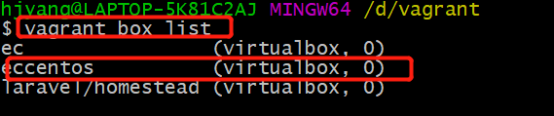
2.3 创建安装目录,并使用命令行切换到此目录执行init命令

执行完之后可以看到在此目录添加了一个Vagrantfile文件,此文件是管理虚拟机的相关配置文件

2.4 编辑Vagrantfile,将config.vm.box改成我们添加的eccentos(刚刚添加时自定义的box名称)。
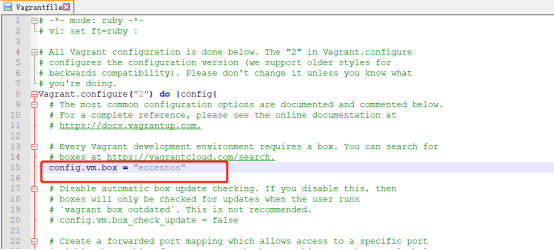
然后在当前目录执行vagrant up命令启动虚拟机
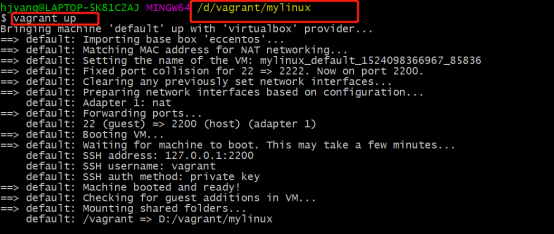
启动完成后可以通过执行vagrant ssh命令登录到虚拟机

至此虚拟机已经安装完成
2.5 配置共享文件夹,我们在windows上面开发项目,在虚拟机中运行项目,共享文件夹至关重要。打开Vagrantfile文件,添加config.vm.synced_folder ”本地目录", "虚拟机目录"
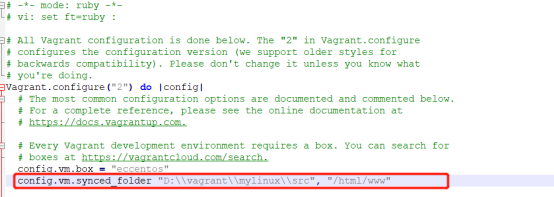
执行vagrant reload重启虚拟机,再次ssh进入虚拟机我们看到自动创建了/html/www目录
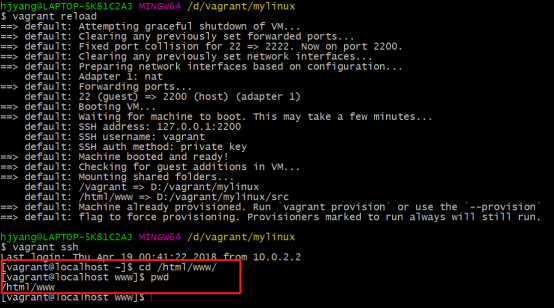
检查共享目录是否成功。在本地目录创建text.txt并在虚拟机查看

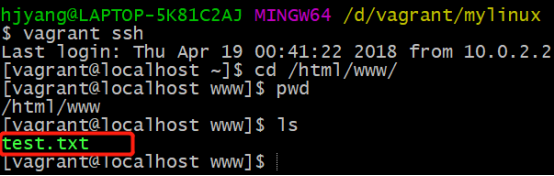
我们看到共享成功了。
2.6 网络配置,项目在虚拟机部署成功后,我们在宿主机访问,配置一个固定的ip非常重要。打开vagrantfile,添加config.vm.network "private_network", ip: "192.168.50.4",此处ip为自定义ip
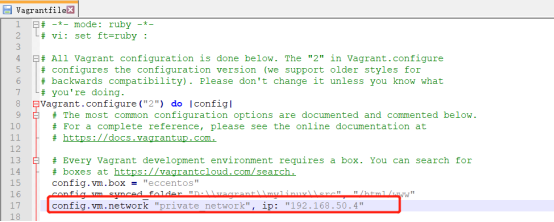
执行reload重启虚拟机,查看ip,可以看到我们配置的ip生效了。
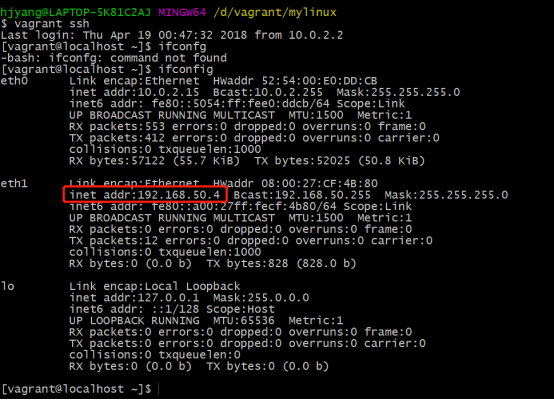
检测ip是否和宿主机连通
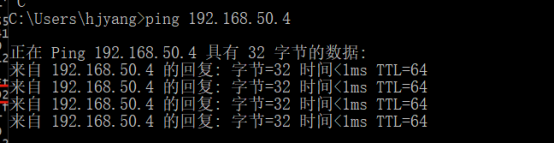
至此就可以满足开发环境的基本要求了。
3. 打包和分发
以上步骤操作完成后,我们有了一个最基础的centos操作系统,里面啥都没有,还无法直接进行开发,需要手动去安装各种工具软件。但是如果每个人都需要自己安装,一是非常麻烦,二是无法保证开发环境的一致,所以有了打包的需求。
由开发组长将本组开发环境安装好后执行打包命令package,然后将打包好的新box分发到组员,组员使用此box进行上面的安装步骤即可

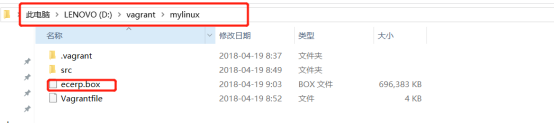
关键字:vagrant
7
4
4
2
2